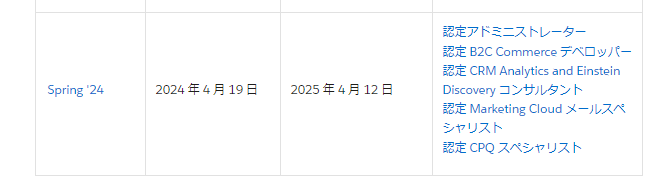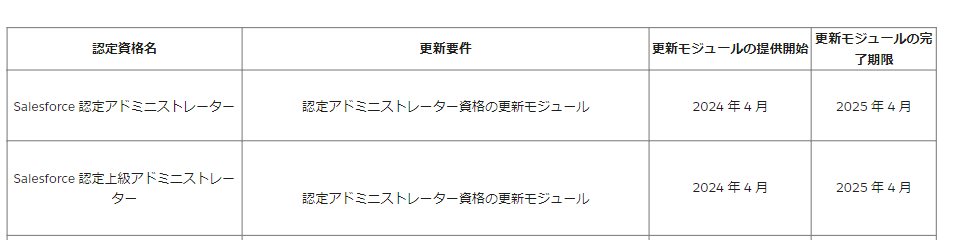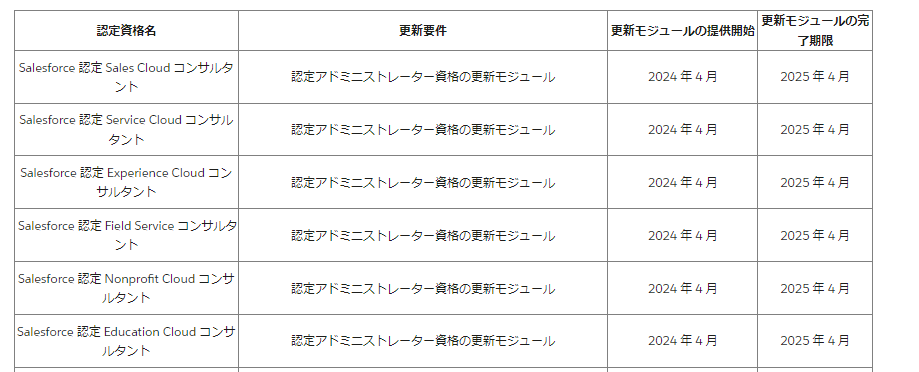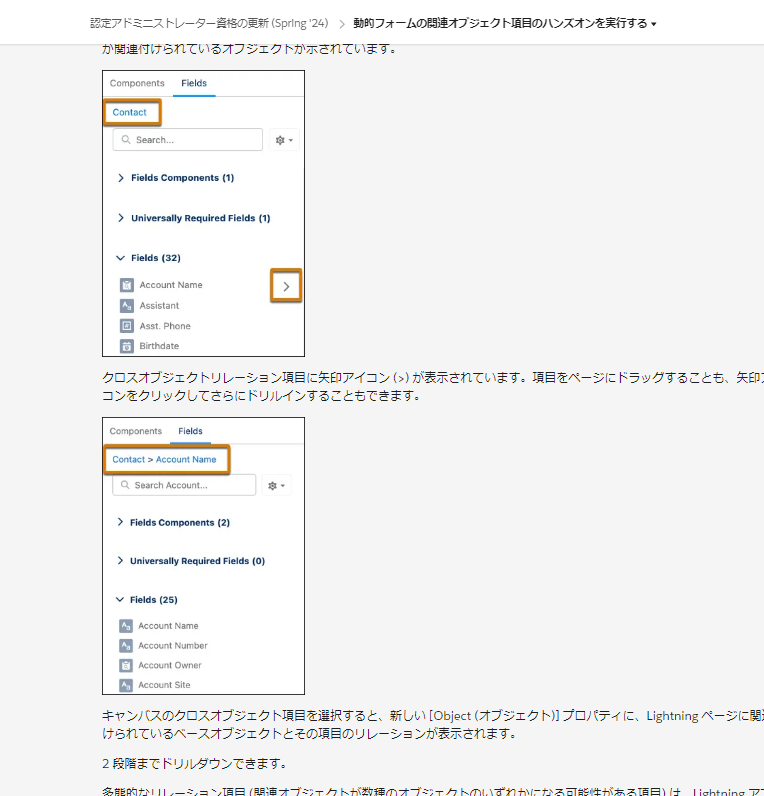こんにちは
今回はSalesforceのTrailhead
認定アドミニストレーター資格の更新 (Spring '24)
モジュールについて解説しました
今回の内容は動画でも公開しています
どんなモジュールなのか?
Salesforce認定アドミニストレーター資格を保有している人は期日までにこのバッジを更新しないと資格が維持できないです
ぜひ期日までに更新を完了しておきましょう
更新対象者はどのような人?
資格更新の対象者はSpring '24 以前に
・Salesforce認定アドミニストレーター
試験に合格している方です
なお、対象者ではなくてもこの更新モジュールを解くことは可能です
いつまでに更新しないといけないの?
更新内容はこちらに記載の通りです
なお、資格更新は毎年更新モジュールが提供され、それを約1年以内にクリアする という流れになります
Salesforce認定アドミニストレーター資格の更新 をしないとどうなるの?
期間中に資格更新を行わない場合、Salesforce認定アドミニストレーター試験の資格の失効になります。
また、もしも下記の資格も保有していた場合、こちらの資格も資格の失効になります。
みなさんも資格更新はしっかり行いましょう。
更新されたのか分からない 更新したのか分からない という場合の確認方法
自分のプロファイルを見れば分かります
例えばこの図では
「Salesforce認定アドミニストレーター」が有効なので更新済みなのは分かりますが、一番上の資格はまだ更新していない状態であることが分かりますね
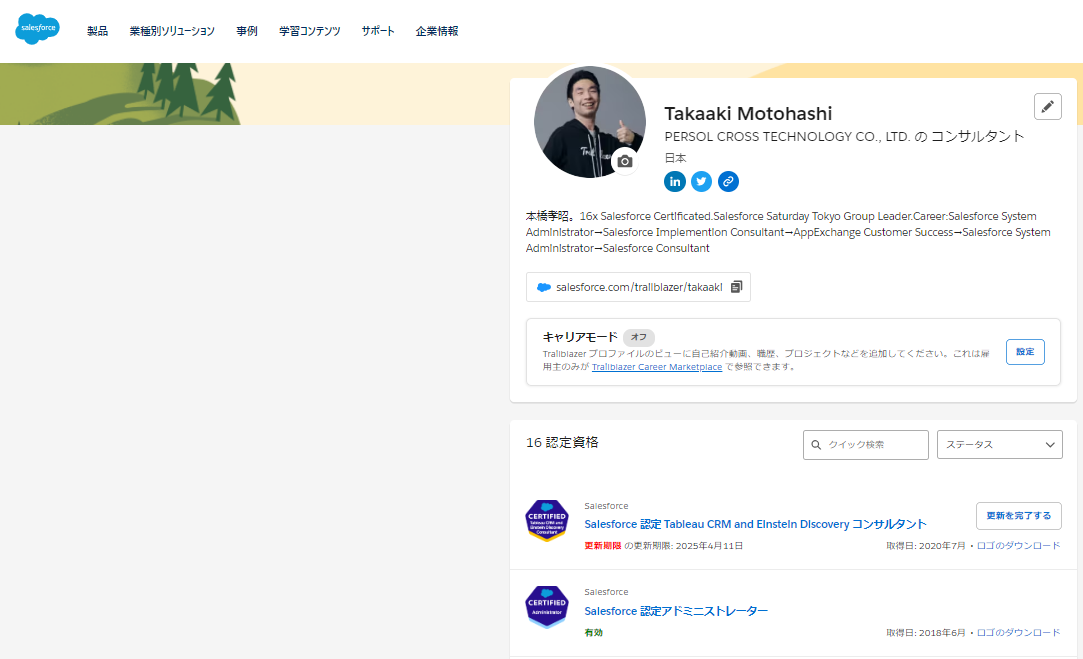
更新モジュールの内容
今回のモジュールの内容は
・クイズ選択問題
・ハンズオンチャレンジ問題
動的フォームの関連オブジェクト項目のハンズオンを実行する
の2つの課題ががございます。
選択問題は多くの人が容易に終わらすことが出来ると思いますが、やはり難しいのがハンズオンチャレンジですね。
しかし、なんと今回初?の更新モジュールのハンズオンチャレンジが和訳をされていますね
これは分かりやすいです
なお、過去の更新モジュールでは日本語ではなく英語でしたので公式的にこのような和訳の記事が出ていました
問題(原文)
動的フォームを使用して、Lightning ページレイアウトの関連オブジェクトの項目にアクセスするハンズオンを実行します。
カスタムの取引先責任者 Lightning レコードページを次のように作成します。
Name (名前): Contact Record Page
API Name (API 参照名): Contact_Record_Page
Template (テンプレート): Salesforce のデフォルトページを編集
Contact Record Page (取引先責任者レコードページ) のレコードの詳細コンポーネントをアップグレードして、動的フォームを使用できるようにします。動的フォームのソースに Contact Layout (取引先責任者レイアウト) を選択します。
取引先から Annual Revenue (年間売上) 項目をドラッグして、Lead Source (リードソース) 項目の下に配置します。
保存して、組織のデフォルトとして有効にします。
感想
・ハンズオンチャレンジの問題文が日本語なので嬉しかったが、そもそも最初にできるTrailhead Playground環境はなぜか英語なので、Salesforce環境の言語を日本語に変換するのにと手間取りました。
(設定自体は英語の環境からでもクリアできますが、日本語で対応したい方はSalesforce環境を日本語にしてください)
なお、言語の日本語の方法はこちら
・Lighntigレコードページ作成が手間取りました
Lighntigレコードページ作成方法はこちらのTrailheadに詳細が載ってますね
ページ作成方法の手順で躓いた方はこちらのTrailheadが参考になるかもしれないです
【以下Trailheadコピペ】
[設定] から、[クイック検索] ボックスにアプリケーションビルダーと入力し、[Lightning アプリケーションビルダー] を選択します。
[新規] をクリックします。
[レコードページ] を選択して、後はウィザードの指示に従っていきます。
・Template (テンプレート): Salesforce のデフォルトページを編集 について
分かりにくかったが、これはLightningページで詳細コンポーネントがあれば何でもいいのか?
( Salesforce のデフォルトページ そのものは選択として無いはず?)
・動的フォームの有効化の方法
分かりにくかった人はこちらが参考になるかもしれないです
・取引先から Annual Revenue (年間売上) 項目をドラッグして、Lead Source (リードソース) 項目の下に配置します。 について
ある意味一番難しい部分か
ハンズオンチャレンジの少し上のほうにそれらしい解説があるので、ここら辺をみればわかるかもしれないですね。
・保存して、組織のデフォルトとして有効 について
こちら意外と分かりにくいか
こちらのヘルプの記事が参考になりそうです
Lightning Experience のレコードページの有効化
Lightning アプリケーションビルダーでレコードページを作成するか、既存のレコードページを開きます。
ユーザーに提供する準備ができていて編集の必要がないレコードページを開いた場合は、[有効化] をクリックします。
ページを作成した場合や調整が必要なページを開いた場合は、必要な変更を行い、[保存]、[有効化] の順にクリックします。
ページを有効化する方法を選択します。
ページを組織のオブジェクトのデフォルトにする。
Lightning ページを組織のデフォルトとして有効化すると、ページが [プロパティの上書き] パネルで表示アクションの Lightning Experience の上書きとして選択されます。
おまけ
Saelsforceが公式的に作成された「認定資格の更新 ハンズオンチャレンジの準備~実施」があります。
ぜひことらもご参考にしてください。